Kuidas kasutada rakendust Microsoft People
Windows 10 sisaldab kontaktirakendust nimega People app, mis on nende eelmise kontaktirakenduse täiustatud versioon, mis võimaldab hõlpsasti kontakte erinevate Interneti-kontode vahel ühendada.
Kasutajad, kes kasutavad Microsoft Mail ja kalendrirakendused saavad kasutada ka rakendust Inimesed, et näha nende viimast vestlust konkreetsete isikutega ja kõiki tulevasi planeeritud kohtumisi. Rakendus People võib olla kasulik, et aidata teil hoida oma digitaalset Rolodexi kena, korralik ja kõik ühes kohas.
See artikkel käsitleb Windows 10 uusima versiooniga kaasas olevat rakendust People.
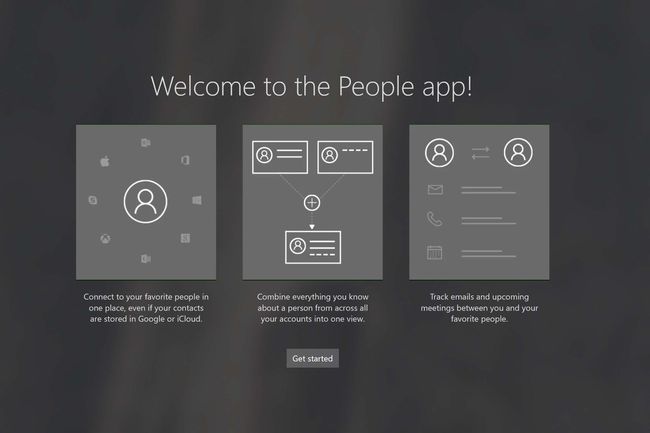
Kust pääsen Windowsi rakendusele People juurde?
Rakendus People on Windowsis vaikimisi installitud ja seda ei saa desinstallida. Seega asub programm alati teie menüüs Start. Inimeste rakendusele juurdepääsuks klõpsake oma Alustamenüü siis otsing rakenduse jaoks, mis kasutab otsinguriba. Kui ilmub rakendus Inimesed, klõpsake seda rakenduse avamiseks.
Milliseid kontosid rakendus People toetab?
Rakendus Inimesed impordib olemasolevad kontaktid, mille olete oma meilikontoga salvestanud. Rakenduse People App seadistamise toetatud teenuste hulka kuuluvad Outlook.com, Hotmail.com, Live.com, Exchange, Microsoft 365,

Konto loomine rakendusega People
Kui soovite lisada oma kontakte rakendusse Inimesed, peate rakenduse ühendama kontoga, nagu ülalmainitud. Rakenduse Inimesed esmakordseks avamiseks ja alustamiseks järgige neid samme.
Ava Inimesed rakendus aadressilt WindowsAlustaMenüü.
-
Klõpsake nuppu Alustama nuppu.
Rakendus Inimesed taotleb juurdepääsu teie meilile ja kalendrile, klõpsake nuppu Jah kui ilmuvad mõlemad dialoogiaknad.
Klõpsake nuppu + Importige kontakte nuppu.
Valige oma meilikonto kelle kontakte soovite importida ja jälgida Logi sisse protseduur teie konkreetse teenusepakkuja jaoks.
Klõpsake Valmis.
Kui soovite lisada rohkem kontosid, valige + Importige kontakte nuppu uuesti, vastasel juhul valige Valmis minema.
Kuidas luua uut kontaktifaili
Kas teil on keegi uus, keda oma kontaktide raamatusse lisada? Fantastiline! Järgige neid samme, et lisada rakendusse Inimesed uus kontaktfail ja salvestada see hilisemaks juurdepääsuks sobivale Interneti-kontole.
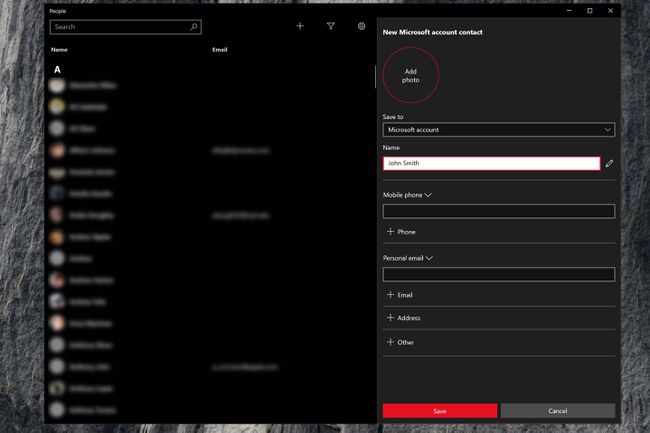
Klõpsake nuppu + nupp ülaosas Inimesed Rakendus alustamiseks.
Valige kuvatavas külgaknas all soovitud e-posti konto, kuhu soovite uue teabe salvestada Salvestajuurde pealkiri.
Sisestage inimese ees- ja perekonnanimi Nimi valdkonnas. Kui soovite täpsemat juhtimist, klõpsake nuppu pliiatsiikoon hüüdnimede, pealkirjade, järelliidete ja muu lisamiseks.
-
Lisage ülejäänud teave, mida soovite lisada, näiteks telefoninumbrid, e-posti aadressid ja füüsilised aadressid.
Klõpsates + Muu valik annab teile juurdepääsu täiendavatele kontaktiväljadele, sealhulgas veebisait, ettevõte, ametinimetus, teised olulised, lapsed, sünnipäev ja palju muud.
Kui soovite kontaktile foto lisada, valige ringkiri Lisa foto nuppu uue konto dialoogi ülaosas. Vastasel juhul klõpsake nuppu Salvestanuppu kontakti oma kontole salvestamiseks.
Sündmuste ja vestluste vaatamine kontaktidega
Eelseisvate sündmuste ja hiljutiste vestluste vaatamiseks üksikisikuga klõpsake lihtsalt tema nimel rakenduse Inimesed vasakus servas. Rakenduse paremas servas kuvatakse nüüd nii kontakti teave kui ka tulevased sündmused ja hiljutised vestlused.
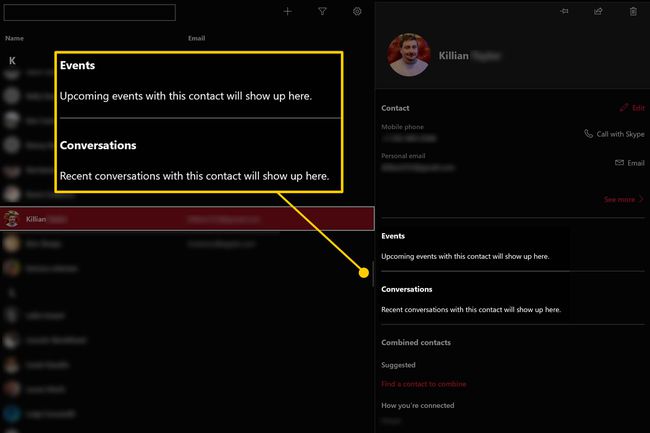
Eelseisvate sündmuste kuvamiseks kontakti nime all peab isik olema kalendrisündmuses kaasatud. Hiljutiste vestluste kuvamiseks peab loendis olema e-posti aadress.
Kuidas kuvada rakenduses People ainult konkreetseid kontakte
Saate valida ainult konkreetse konto kontaktide kuvamise või kui kasutate rakendust Inimesed telefoniraamatuna, võite soovida kuvada ainult saadaoleva telefoninumbriga kontakte. Rakenduse People sortimiseks valige Filternuppu (lehtri ikoon) ekraani ülaosas, seejärel Valikontosid soovite vaadata koos sellega, kas soovite või mitte peita kontaktid ilma telefoninumbriteta.
Kuidas kontakte ühendada
Kui teil on kontaktide duplikaate mitmel Interneti-kontol või samas aadressiraamatus, on nende ühendamine lihtne. Rakenduse People kiireks puhastamiseks järgige neid samme.
Klõpsake ühel kontaktidest, mida soovite ühendada.
-
Kerige ekraani paremas servas alla kuni Kombineeritud kontaktid osa. Kui kontakt, mida soovite ühendada, on juba kuvatud, valige see. Vastasel juhul jätkake järgmise sammuga.
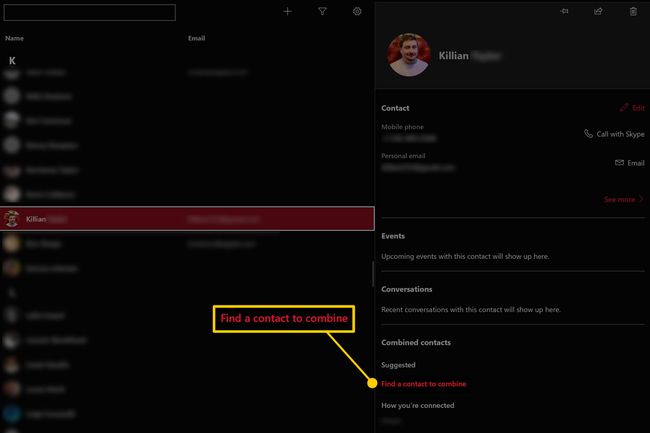
-
Kui kontakti, mida soovite ühendada, pole veel kuvatud, valige Leidke ühendamiseks kontakt nuppu. Valige loendist kontaktifail, mida soovite praegusega ühendada.
Kahe kontakti eraldamiseks klõpsake nuppu Vaata lähemalt > kontaktteabe allosas olevat valikut, seejärel klõpsake nuppu Eraldi nuppu.
See on kõik, teie kontaktid on nüüd ühendatud!
Tavaliste inimeste rakenduse seaded
Rakenduse Inimesed seadete suvandite avamiseks valige Seaded nuppu (hammasrattaikoon) ekraani ülaosas. Seestpoolt Seadedmenüü, saate lisada täiendavaid kontosid, eemaldada praeguseid kontosid ja valida, kuidas soovite oma kontaktiloendit sortida.
